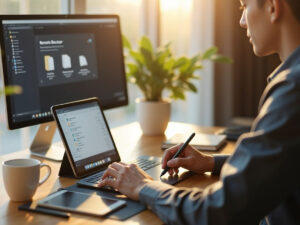Ein Backup ist eine essenzielle Sicherheitsmaßnahme, die dazu dient, Daten vor Verlust oder Beschädigung zu schützen. In der heutigen digitalen Welt, in der Daten ein unverzichtbares Gut darstellen, ist es von entscheidender Bedeutung, regelmäßig Datensicherungen durchzuführen.
Die Bedeutung von Backups
Ein Backup ist eine Kopie von Daten, die an einem sicheren Ort gespeichert wird, um sie im Falle eines Datenverlusts wiederherstellen zu können. Dies kann durch menschliche Fehler, technische Ausfälle, Viren oder andere Katastrophen verursacht werden. Backups sind daher ein wesentlicher Bestandteil jeder IT-Sicherheitsstrategie.
Backup-Methoden und -Konzepte
Es gibt verschiedene Methoden zur Datensicherung, darunter:
- Vollständige Backups: Hierbei wird eine komplette Kopie aller Daten erstellt.
- Inkrementelle Backups: Nur die Daten, die sich seit dem letzten Backup geändert haben, werden gesichert.
- Differentielle Backups: Alle Änderungen seit dem letzten vollständigen Backup werden gesichert.
Diese Methoden ermöglichen eine effiziente und platzsparende Datensicherung, indem sie die Redundanz minimieren und die Wiederherstellungszeit verkürzen.
Warum sind Backups wichtig?
Daten sind das Herzstück jedes modernen Unternehmens. Der Verlust wichtiger Daten kann zu erheblichen finanziellen Verlusten, Reputationsschäden und rechtlichen Konsequenzen führen. Regelmäßige Backups sind die beste Möglichkeit, um sicherzustellen, dass Daten im Falle eines unerwarteten Ereignisses wiederhergestellt werden können.
Datenintegrität und -sicherheit
Backups tragen zur Datenintegrität bei, indem sie sicherstellen, dass Daten nicht nur gesichert, sondern auch unverändert und zugänglich bleiben. Dies ist besonders wichtig für Unternehmen, die gesetzlichen Vorschriften zur Datensicherung unterliegen.
Arten der Datensicherung
Lokale und externe Backups
Lokale Backups werden auf internen oder externen Festplatten, NAS-Geräten oder anderen lokalen Speichermedien gespeichert. Diese Methode ist schnell und einfach, birgt jedoch das Risiko, dass physische Schäden oder Diebstahl auch die Backups betreffen.
Cloud-Backups
Cloud-Backups speichern Daten in externen Rechenzentren, die durch spezielle Anbieter bereitgestellt werden. Diese Methode bietet den Vorteil der geografischen Redundanz und ist weniger anfällig für lokale Katastrophen.
Backup-Strategien
Regelmäßige Datensicherungen
Eine effektive Backup-Strategie beinhaltet regelmäßige und geplante Datensicherungen. Dies kann täglich, wöchentlich oder monatlich erfolgen, je nach Volumen und Wichtigkeit der Daten.
Die 3-2-1-Regel
Die 3-2-1-Backup-Regel ist eine bewährte Methode zur Sicherung von Daten:
- 3 Kopien der Daten
- 2 verschiedene Speichermedien
- 1 Kopie an einem externen Ort
Diese Regel minimiert das Risiko von Datenverlust und gewährleistet eine hohe Verfügbarkeit und Zuverlässigkeit.
Die Wahl der richtigen Backup-Lösung
Die Auswahl der richtigen Hardware und Software ist entscheidend für eine erfolgreiche Datensicherung.
Zu den gängigen Backup-Lösungen gehören:
- Externe Festplatten: Ideal für lokale Backups.
- NAS (Network Attached Storage): Bietet Netzwerkzugriff und höhere Speicherkapazität.
- Cloud-Services: Ermöglichen einfache und sichere externe Backups.
Backup-Software
Backup-Software automatisiert den Sicherungsprozess und bietet zusätzliche Funktionen wie Verschlüsselung, Kompression und Planung. Zu den beliebten Programmen zählen:
- Acronis True Image
- Carbonite
- Veeam Backup & Replication
Wie erstelle ich ein Backup?
Die Durchführung eines Backups ist einfacher, als es scheint. Hier sind die grundlegenden Schritte:
- Identifizieren Sie die zu sichernden Daten: Wählen Sie wichtige Dateien und Verzeichnisse aus.
- Wählen Sie die Backup-Methode: Entscheiden Sie sich für vollständige, inkrementelle oder differentielle Backups.
- Bestimmen Sie das Speichermedium: Wählen Sie zwischen lokalen Festplatten, NAS oder Cloud-Speicher.
- Nutzen Sie Backup-Software: Konfigurieren und planen Sie die Sicherung mithilfe einer geeigneten Software.
- Testen Sie die Wiederherstellung: Stellen Sie sicher, dass die Daten im Notfall wiederhergestellt werden können.
Backup auf einer externen Festplatte erstellen
- Schließen Sie die externe Festplatte an: Verbinden Sie die Festplatte mit Ihrem Computer.
- Öffnen Sie das Backup-Programm: Verwenden Sie die integrierte Backup-Software Ihres Betriebssystems oder eine Drittanbieter-Software.
- Wählen Sie die zu sichernden Daten aus: Markieren Sie die Dateien und Verzeichnisse, die gesichert werden sollen.
- Starten Sie den Backup-Prozess: Initiieren Sie das Backup und warten Sie, bis der Vorgang abgeschlossen ist.
- Überprüfen Sie das Backup: Stellen Sie sicher, dass alle Daten korrekt gesichert wurden.
Backup in der Cloud erstellen
- Wählen Sie einen Cloud-Anbieter: Entscheiden Sie sich für einen vertrauenswürdigen Anbieter wie Google Drive, Dropbox oder OneDrive.
- Installieren Sie die Software: Laden Sie die Software des Anbieters auf Ihren Computer herunter und installieren Sie sie.
- Melden Sie sich an: Erstellen Sie ein Konto oder melden Sie sich bei Ihrem bestehenden Konto an.
- Wählen Sie die zu sichernden Daten aus: Markieren Sie die Dateien und Verzeichnisse, die in der Cloud gesichert werden sollen.
- Starten Sie das Backup: Initiieren Sie das Backup und überwachen Sie den Fortschritt.
Backup für Windows 10 erstellen
- Öffnen Sie die Systemsteuerung: Navigieren Sie zu „System und Sicherheit“ und wählen Sie „Sichern und Wiederherstellen (Windows 7)“.
- Backup einrichten: Klicken Sie auf „Backup einrichten“ und folgen Sie den Anweisungen.
- Speicherort auswählen: Wählen Sie eine externe Festplatte oder ein Netzlaufwerk als Speicherort.
- Zu sichernde Dateien auswählen: Wählen Sie aus, welche Dateien und Verzeichnisse gesichert werden sollen.
- Backup-Plan erstellen: Legen Sie fest, wie oft das Backup automatisch durchgeführt werden soll.
- Backup starten: Beginnen Sie das Backup und überprüfen Sie die Integrität der gesicherten Daten.
Backup für ein Android-Handy erstellen
- Google-Konto einrichten: Stellen Sie sicher, dass Ihr Android-Gerät mit einem Google-Konto verbunden ist.
- Backup-Einstellungen öffnen: Gehen Sie zu den „Einstellungen“ und wählen Sie „System“ und dann „Sichern“.
- Daten sichern aktivieren: Aktivieren Sie die Option „Meine Daten sichern“.
- Apps und Daten auswählen: Wählen Sie aus, welche Apps und Daten gesichert werden sollen.
- Backup starten: Initiieren Sie das Backup und überwachen Sie den Fortschritt.
Backup für ein iPhone erstellen
Apple hat iTunes durch den Finder ersetzt, um iPhone-Daten auf Macs zu sichern. Hier sind die Schritte:
- Verbinden Sie Ihr iPhone mit Ihrem Mac: Verwenden Sie ein Lightning-Kabel, um das iPhone mit dem Mac zu verbinden.
- Öffnen Sie den Finder: Wählen Sie in der Seitenleiste Ihr iPhone unter „Orte“.
- Allgemeine Einstellungen öffnen: Gehen Sie auf die Registerkarte „Allgemein“.
- Backup auswählen: Wählen Sie „Backup aller Daten auf diesem Mac“.
- Backup starten: Klicken Sie auf „Jetzt sichern“, um das Backup zu starten.
Alternativ können Sie iCloud verwenden:
- Verbinden Sie Ihr iPhone mit Wi-Fi: Stellen Sie sicher, dass Ihr iPhone mit einem Wi-Fi-Netzwerk verbunden ist.
- Öffnen Sie die Einstellungen: Gehen Sie zu „Einstellungen“ und wählen Sie Ihren Namen oben auf dem Bildschirm.
- iCloud auswählen: Wählen Sie „iCloud“ und dann „iCloud-Backup“.
- iCloud-Backup aktivieren: Schalten Sie den Schalter für „iCloud-Backup“ ein.
- Backup starten: Tippen Sie auf „Backup jetzt erstellen“.
Fragen und Antworten
Was bedeutet „Backup wird erstellt“?
Wenn ein Backup erstellt wird, bedeutet dies, dass eine Kopie Ihrer aktuellen Daten auf ein Sicherungsmedium geschrieben wird. Dies ist der Prozess der Datensicherung, um sicherzustellen, dass Sie im Falle eines Datenverlusts eine aktuelle Kopie zur Verfügung haben.
Was ist der Unterschied zwischen Backup und Datensicherung?
Backup und Datensicherung werden oft synonym verwendet, aber es gibt feine Unterschiede. Backup bezieht sich auf die Kopie von Daten, während Datensicherung den gesamten Prozess der Sicherung, Verwaltung und Wiederherstellung von Daten umfasst.
Warum ist Datensicherung wichtig?
Datensicherung ist wichtig, um den Verlust von Daten zu vermeiden, sei es durch Hardwareausfälle, Softwareprobleme, menschliche Fehler oder Cyberangriffe. Regelmäßige Backups stellen sicher, dass wichtige Daten jederzeit wiederhergestellt werden können.
Wie funktioniert ein Backup beim PC?
Ein Backup auf einem PC kann durch integrierte Betriebssystem-Tools oder spezialisierte Backup-Software durchgeführt werden. Dabei werden ausgewählte Dateien, Verzeichnisse oder ganze Systemabbilder auf ein Sicherungsmedium kopiert.